Изтеглете драйвери за лаптопа Samsung NP-RV515
Всеки потребител иска да постигне максимална производителност от своя компютър или лаптоп. Инсталирането на драйвери и актуализирането им своевременно е един от най-лесните начини за постигане на тази цел. Инсталираният софтуер ще ви позволи да общувате по-правилно с всички компоненти на вашия лаптоп един с друг. В този урок ще ви разкажем къде можете да намерите софтуера за лаптопа Samsung NP-RV515. Освен това ще научите няколко начина да ви помогне да инсталирате драйвери за това устройство.
съдържание
Къде да намерим и как да инсталираме драйвери за лаптопа Samsung NP-RV515
Инсталирането на софтуера за лаптопа Samsung NP-RV515 не е абсолютно трудно. За да направите това, не е нужно да имате специални умения, просто използвайте един от методите, описани по-долу. Всички те се различават леко един от друг в своята ефективност. Независимо от това, всеки от тези методи може да се използва в дадена ситуация. Нека разгледаме самите методи.
Метод 1: Официален източник на Samsung
Този метод ще ви позволи да инсталирате драйвери и софтуер за вашия лаптоп, без да инсталирате софтуер на трета страна, който ще действа като посредник. Този метод е най-надеждният и тестван, тъй като всички съпътстващи водачи са предоставени от самия предприемач. Това ще ви се наложи.
- Кликнете върху връзката към Официален уебсайт на Samsung ,
- В горната част на сайта в заглавката му ще видите списък с раздели. Необходимо е да намерите реда "Поддръжка" и да кликнете върху самата име.
- Вие ще бъдете на страницата за техническа поддръжка на Samsung. В самия център на тази страница е полето за търсене. В него трябва да въведете модела на лаптопа, за който ще търсим софтуер. В този случай въведете името
NP-RV515. След като въведете тази стойност, под полето за търсене ще се покаже изскачащ прозорец с подходящите опции за заявката. Просто кликнете върху левия бутон на мишката върху модела на вашия лаптоп в този прозорец. - В резултат на това ще се отвори страница, посветена изцяло на ноутбука Samsung NP-RV515. На тази страница, приблизително в средата, търсим черна лента с имената на подраздели. Намираме подраздел "Инструкции за зареждане" и кликнете върху името му.
- След това няма да отидете на друга страница, просто пуснете малко по-ниско от вече отворената. След като кликнете върху бутона, ще видите секцията, от която се нуждаете. Необходимо е да се намери блок с името "Downloads" . Малко по-надолу ще има бутон с името "Покажи повече" . Кликнете върху него.
- След това ще се покаже пълен списък с драйвери и софтуер, който е на разположение за желания лаптоп. Всеки драйвер в списъка има свое собствено име, версия и размер на файловете. Ще има и версия на операционната система, за която е подходящ избраният от вас водач. Имайте предвид, че версията на операционната система започва с Windows XP и върви отгоре надолу.
- Срещу всеки шофьор има бутон "Изтегляне" . След като кликнете върху него, изтеглянето на избрания софтуер ще започне незабавно. Като правило, целият софтуер се предлага в архивирана форма. В края на изтеглянето ще трябва да извлечете цялото съдържание на архива и да изпълните инсталатора. По подразбиране тази програма се нарича "Настройка" , но в някои случаи тя може да се различава.
- По същия начин трябва да инсталирате целия софтуер, който се изисква за вашия лаптоп.
- Това завършва този метод. Както можете да видите, това е напълно проста и не изисква специално обучение или знания от вас.

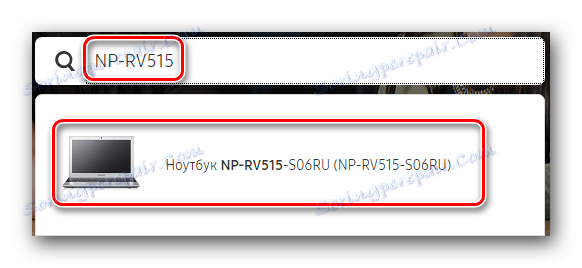

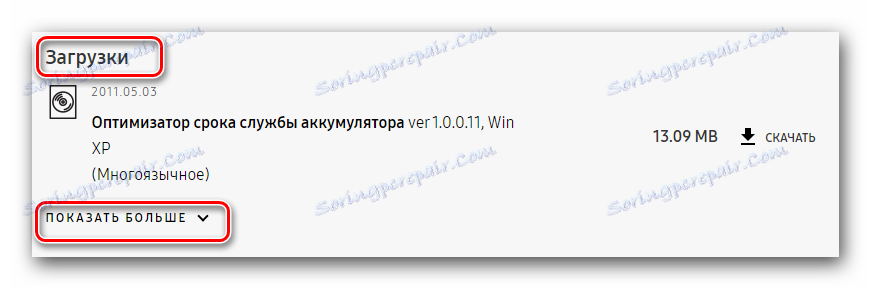
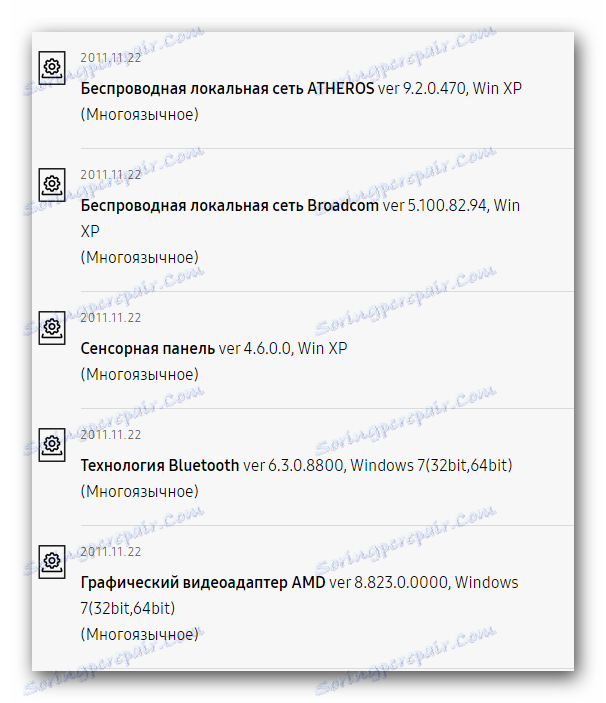
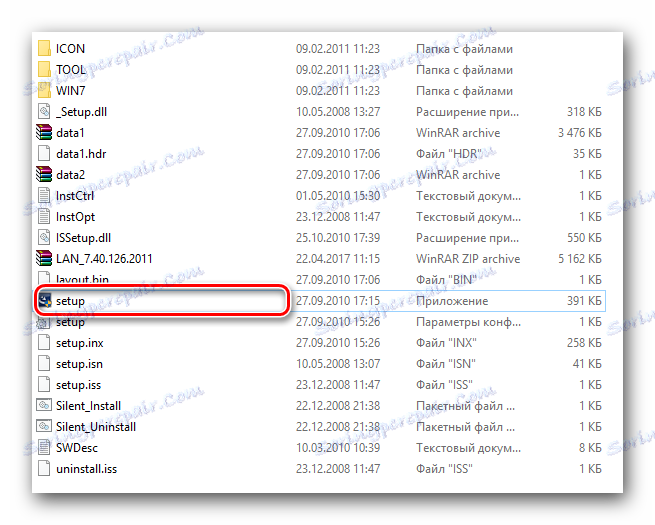
Метод 2: Samsung Update
Този метод е добър, защото не само ще инсталира необходимия софтуер, но и периодично ще проверява неговата уместност. За това имаме нужда от специална помощна програма Samsung Update. Процедурата ще бъде както следва.
- Преминаваме страница за изтегляне на софтуер за лаптоп Samsung NP-RV515. Беше споменато в първия метод, който описахме по-горе.
- В горната част на страницата търсим подраздел "Полезни програми" и кликнете върху даденото име.
- Ще бъдете автоматично прехвърлени в желаната област на страницата. Тук ще видите само програмата "Samsung Update" . Кликнете върху реда "По-подробно" , разположен точно под името на програмата.
- В резултат архивът ще започне да се изтегля с инсталационния файл на тази програма. Изчакаме изтеглянето да завърши, след което извличаме съдържанието на архива и директно изпълняваме инсталационния файл.
- Инсталацията на тази програма е може би една от най-бързите, които можете да си представите. Когато стартирате инсталационния файл, ще видите прозорец, както е показано на екранната снимка по-долу. Той казва, че процесът на инсталиране на програмата вече е в ход.
- И в рамките на минута ще видите втората сметка и последния прозорец. Това ще каже, че програмата Samsung Update бе успешно инсталирана на вашия лаптоп.
- След това трябва да стартирате инсталираната програма Samsung Update. Скоростта му може да бъде намерена в менюто "Старт" или на работния плот.
- При стартирането на програмата ще видите полето за търсене в горната му част. В този низ за търсене трябва да въведете модела на лаптопа. Направете това и кликнете върху иконата под формата на лупа до линията.
- В резултат ще видите резултатите от търсенето в долната част на прозореца на програмата. Тук ще бъдат показани много различни опции. Обърнете внимание на екранната снимка по-долу.
- Както можете да видите, само последните букви и цифри се различават във всички случаи. Не се смущавайте от това. Това е един вид маркиране на модели. Това означава само тип графична система (дискретна S или интегрирана A), конфигурация на устройството (01-09) и регионална принадлежност (RU, US, PL). Изберете всяка опция с края на ЖПП.
- Като кликнете върху името на желания от вас модел, ще видите една или повече операционни системи, за които е наличен софтуерът. Кликваме върху името на вашата операционна система.
- След това се отваря нов прозорец. Трябва да се отбележи от списъка на тези драйвери, които искате да изтеглите и инсталирате. Маркирайте необходимите линии с отметка отляво и след това кликнете върху бутона "Експортиране" в долната част на прозореца.
- Следващата стъпка е да изберете местоположението, където искате да изтеглите инсталационните файлове на вече маркирания софтуер. В новия прозорец посочете местоположението на тези файлове и кликнете върху бутона "Избиране на папка" по-долу.
- Сега остава да изчакаме да се заредят всички маркирани драйвери. Проследявайте напредъка на това действие, което можете да видите в прозореца, който се показва над всички останали.
- В края на този процес ще видите прозорец със съответното съобщение.
- Сега просто трябва да отворите папката, която сте посочили, за да запазите инсталационните файлове. Първо я отваряме, а след това папка с конкретен драйвер. От там вече стартираме монтажника. Файлът на такава програма се нарича "Настройка" по подразбиране. Следвайки подканите на съветника за настройка, можете лесно да инсталирате необходимия софтуер. По същия начин трябва да инсталирате всички изтеглени драйвери. Това завършва този метод.

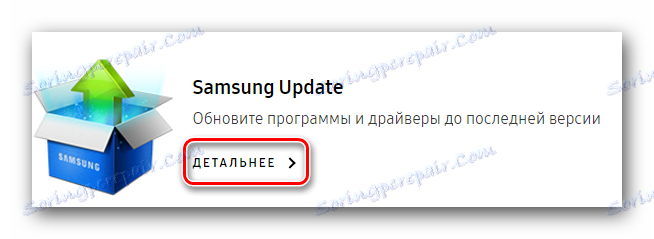
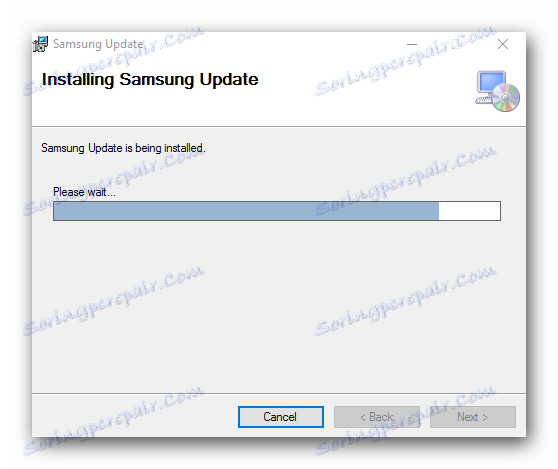
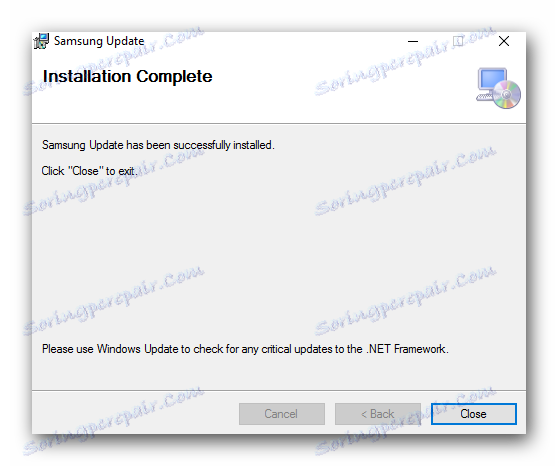

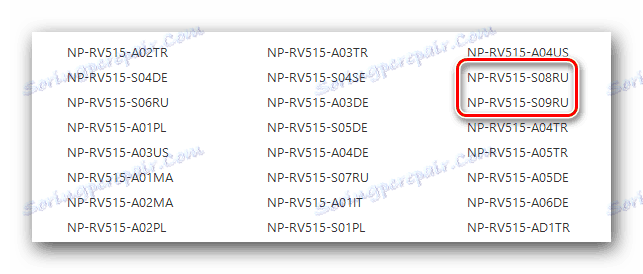

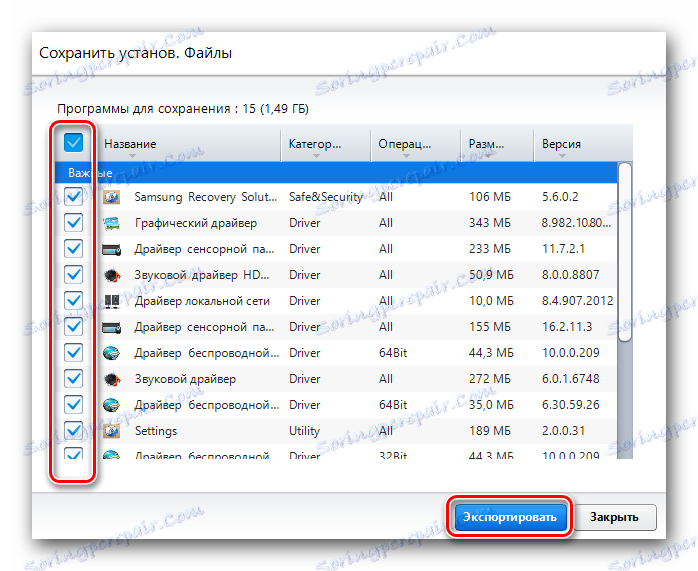
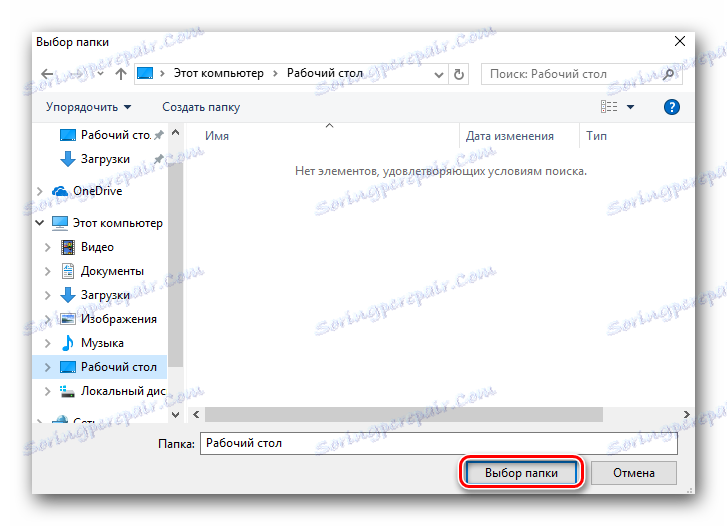
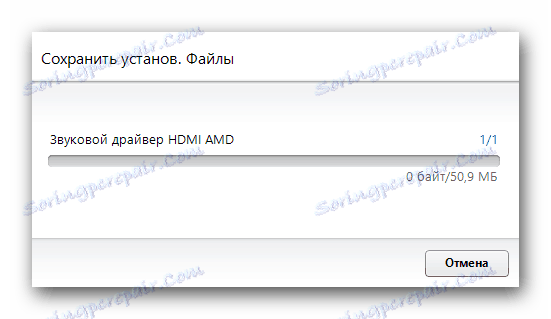
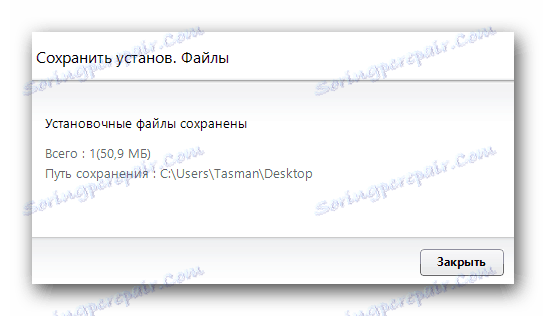
Метод 3: Помощни програми за автоматично търсене на софтуер
Този метод е отлично решение, когато трябва да инсталирате един или повече драйвери на вашия лаптоп или компютър. За да направите това, имате нужда от помощна програма, която може да сканира вашата система и да определи кой софтуер трябва да бъде инсталиран. Има много подобни програми в интернет. Какво точно да използвате този метод зависи от вас. По-рано направихме преглед на най-добрите програми от този вид в отделна статия. Може би след като го прочетете, ще можете да решите избора си.
Прочетете повече: Най-добрите програми за инсталиране на драйвери
Въпреки общия принцип на работа, помощните програми, изброени в статията, се различават в размера на базата данни на водачите и поддържаното оборудване. Най-голямата база има DriverPack Solution , Затова ви съветваме да разгледате по-отблизо този продукт. Ако все пак решите да направите своя избор, трябва да се запознаете с нашия урок по работата в DriverPack Solution.
Урокът: Как да актуализирате драйвера на компютъра с помощта на DriverPack Solution
Метод 4: Изтеглете софтуера с помощта на идентификатора
Понякога можете да се окажете в ситуация, при която няма възможност за инсталиране на софтуер за конкретно устройство, тъй като тя просто не е разпознавана от системата. В този случай този метод ще ви помогне. Тя е много лесна за използване. Всичко, което трябва да направите, е да разберете идентификационния номер на неидентифицирано оборудване и да вмъкнете намерената стойност в специална онлайн услуга. Такива услуги се специализират в намирането на драйвери за всички устройства чрез идентификационни номера. По-рано сме отделили отделен урок за този метод. За да не се повтаря, ви съветваме просто да кликнете върху връзката по-долу и да я прочетете. Там ще намерите подробни инструкции за този метод.
Урокът: Търсене в драйвери по ID на хардуера
Метод 5: Стандартна програма за търсене на софтуер за Windows
Обикновено повечето устройства са правилно идентифицирани от системата веднага, когато инсталирате операционната система или свържете тези към лаптопа. Но понякога системата трябва да бъде тласкана към такова действие. Този метод е отлично решение за такива ситуации. Вярно е, че не работи във всички случаи. Независимо от това, все още си струва да знаете за това, тъй като понякога може само да помогне за инсталирането на софтуера. Това е, което трябва да направите за това.
- Стартирайте " Администратор на устройства" на вашия лаптоп. Има няколко начина за това. Няма значение кой от тях използвате. Ако не знаете за тях, един от нашите уроци ще ви помогне.
- Когато се отвори "Администратор на устройства" , ние търсим оборудването, от което се нуждаете, в списъка. Ако това е проблемно оборудване, то ще бъде отбелязано с интерротативен или удивителен знак. Клон с такова устройство ще бъде отворен по подразбиране, така че не е нужно да търсите дълго време.
- Натиснете десния бутон на мишката върху името на желаното оборудване. Отваря се контекстно меню, в което трябва да изберете елемента "Актуализиране на драйвери" . Тази линия е на първо място на върха.
- След това ще бъдете помолени да изберете начин за търсене на софтуера. Ако сте изтеглили файлове с предварително конфигуриране, трябва да изберете "Ръчно търсене" . Трябва само да посочите местоположението на такива файлове и след това системата ще инсталира всичко. В противен случай - изберете "Автоматично търсене" .
- Ще започне процесът на търсене на драйвери по избрания от вас метод. Ако успешно преминава - вашата операционна система автоматично инсталира всички необходими файлове и настройки и устройството е правилно разпознато от системата.
- И в двата случая ще видите отделен прозорец в самия край. Той ще напише резултата от търсенето и инсталирането на софтуер за избраното оборудване. След това ще трябва да затворите този прозорец.
Урокът: Отворете "Диспечера на устройства" в Windows
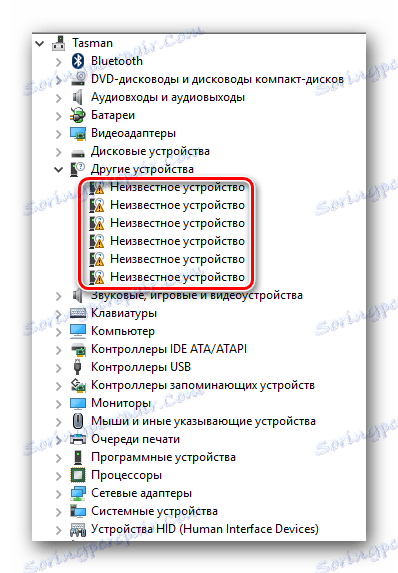
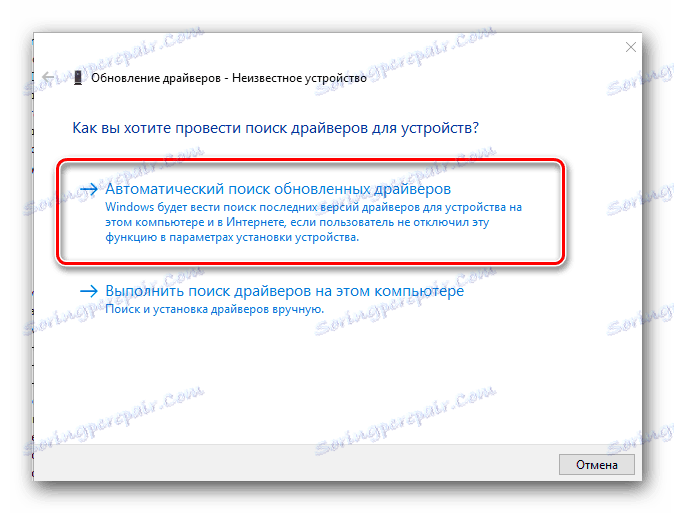
Това завършва урока ни за търсене и инсталиране на софтуер за лаптопа Samsung NP-RV515. Надяваме се, че един от тези методи ще ви помогне по този въпрос и ще можете напълно да използвате лаптопа си, като се наслаждавате на отлично представяне и ефективност.